O Facebook é a rede social mais utilizada no mundo, sendo umas das melhores opções para acompanhar atualizações de amigos, fazer novas amizades e realizar outras atividades. Por sua vez, para poder usufruir de tudo isso, consequentemente muitos dados pessoais acabam sendo armazenados, assunto que já levou o Facebook a se envolver em muitos escândalos.
Ao navegar na internet, mesmo que você não esteja de fato com o site do Facebook ou seu aplicativo aberto, a rede social ainda é capaz de coletar algumas informações por meio dos sites acessados no navegador para sugerir anúncios e eventos personalizados, o que pode deixá-lo preocupado em relação a sua privacidade. Para saber como se proteger desse abuso, montamos um tutorial de como impedir o monitoramento de dados do Facebook na internet. Confira.
Como impedir o monitoramento do Facebook no computador
Para impedir que o Facebook obtenha seus dados mesmo quando fechado, a forma mais fácil de contornar essa ação é com extensões para navegadores. Ainda assim, antes, é recomendado fazer uma pequena configuração dentro da rede social. Confira:
1. Abra o Facebook normalmente no navegador de sua preferência e realize o login nele;
2. Então, acesse a página de “Atividade fora do Facebook” por este link;
3. Com a página aberta, clique em “Gerenciar sua atividade fora do Facebook” e coloque a sua senha;

4. Agora, na nova página, clique em “Desconectar histórico”;
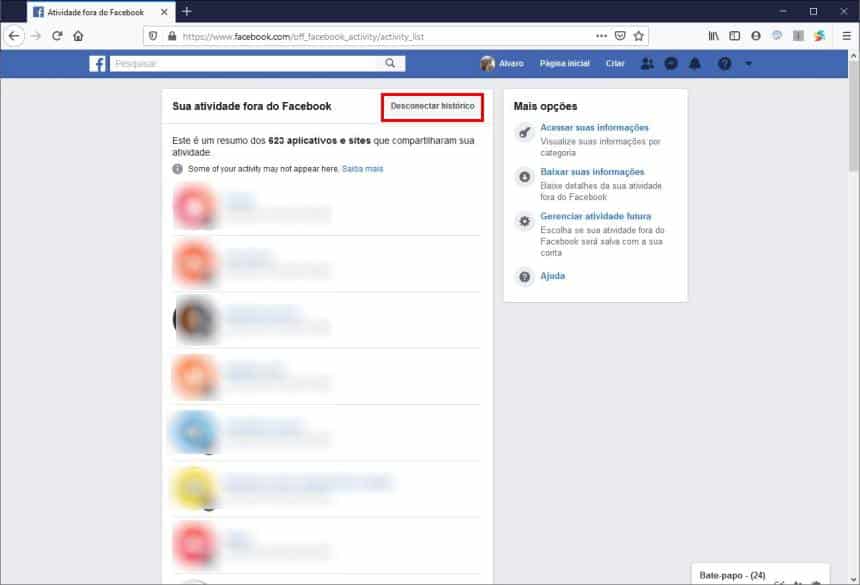
5. Já na mensagem que surge, clique mais uma vez em “Desconectar histórico”. Aqui, vale notar, aplicativos que usam a sua conta do Facebook como método de entrada podem exigir que você faça um novo login;

6. De volta a página principal da “Atividade fora do Facebook”, clique em “Gerenciar atividade Futura”;

7. Na mensagem que aparece, clique também em “Gerenciar atividade futura”;

8. Desmarque a chavinha ao lado de “Atividade fora do Facebook futura”;

9. Já na mensagem que surge, clique em “Desativar”.

Depois de ter realizado o procedimento acima, como mencionado anteriormente, é sugerido que você use uma extensão em seu navegador para impedir esse monitoramento do Facebook na internet. Abaixo, nós mostramos o processo sendo realizado no Chrome, mas a extensão mencionada também possui versões para o Opera, Edge e Firefox. Veja:
1. Acesse o site oficial da extensão Privacy Badger;
2. Então, escolha a opção correspondente ao seu navegador;

3. Já na página da extensão, basta clicar em “Usar no Chrome”;

4. Na mensagem que surge, clique em “Adicionar extensão”.

A partir desse momento, basta voltar a navegar na internet, que o Privacy Badger já impedirá o rastreio do Facebook e até mesmo de outros sites para saber o que você andou acessando ou pesquisando.
Como impedir o monitoramento do Facebook no celular
Para impedir este monitoramento no celular, o processo acaba sendo bem parecido, mas em vez de usar uma extensão, sugerimos um navegador que já traz uma função nativa para este tipo de bloqueio. Antes de partir para essa parte do tutorial, primeiro, veja como fazer uma configuração na própria rede social para diminuir esse rastreio:
1. Abra o aplicativo do Facebook normalmente, toque no ícone representado por “três linhas” e vá em “Configurações e privacidade”;

2. Toque em “Configurações” e vá em “Atividade fora do Facebook”;

3. Na nova tela, toque em “Gerenciar sua atividade fora do Facebook” e coloque a sua senha;

4. Toque em “Desconectar histórico” e, na mensagem que surge, clique em “Desconectar histórico”;

5. Volte a tela principal da “Atividade fora do Facebook” e toque no ícone representado por “três pontos”. Então, vá em “Gerenciar atividade futura”;
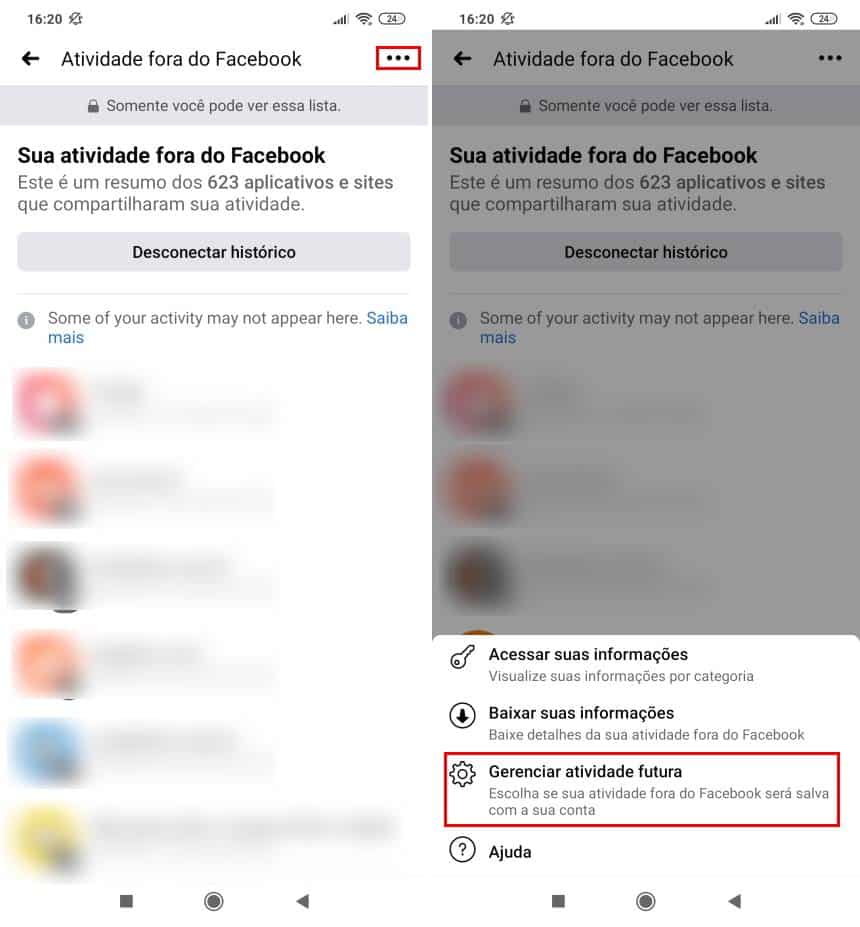
6. Agora, toque em “Gerenciar atividade futura”, desmarque a chavinha ao lado de “Atividade fora do Facebook futura” e clique em “Desativar”.

Já para fazer o bloqueio mais completo, como foi mencionado, é recomendado o uso de um navegador alternativo, que conte com opções para bloquear este rastreio. Para esta tarefa, por exemplo, você pode usar o Brave (também disponível para iPhone e iPad), o Vivaldi ou até mesmo o Firefox Preview no celular, que tem uma das ferramentas mais completas para este fim como mostramos logo abaixo. Confira:
1. Acesse a Google Play e faça o download do Firefox Preview;
2. Abra o aplicativo normalmente, toque no ícone representado por “três pontos” e vá em “Configurações”;

3. Na nova tela, toque em “Proteção aprimorada contra rastreamento” e escolha uma das opções. Aqui, vale notar, a “Padrão” já o deixará protegido do monitoramento das redes sociais em outros sites.

Pronto! Agora, você já sabe como parar o monitoramento do Facebook ao acessar outros sites na internet.
Via Olhardigital


